怎样在Excel中插入函数《MIN函数》
有部分朋友不清楚这个EXCEL的软件相关教程,接下来神奇下载软件教程分类小编给各位玩家送上怎样在Excel中插入函数《MIN函数》文章,希望能够帮助到大家,一起来了解一下吧!
每次考试过后,老师们就是最辛苦的了,不仅要批改试卷,还要将所有的成绩统计出来,找出每个学生的问题点,这里介绍一个很普通也很简单的函数,它能帮你省却不少时间,提高你的工作效率。
工具/原料
Microsoft Excel 软件
方法/步骤
首先老师您要在电脑中安装OFFICE软件,而Excel就是其中的一个组件,安装后打开Excel软件。
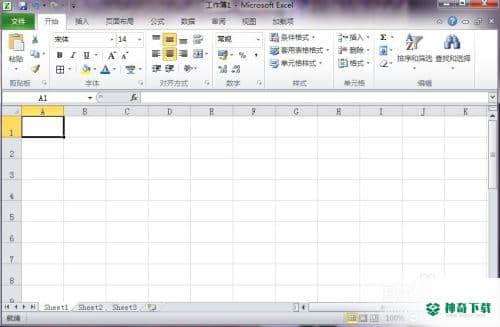
在打开的Excel软件中输入所有学生的考试成绩,这里只例举一二。

这里示例的是找出所有考试成绩中的最低成绩,在最低成绩旁边的单元格中输入函数:=MIN(B2:B6),意思就是在B2、B3、B4、B5、B6中找出那个最低的考试成绩。
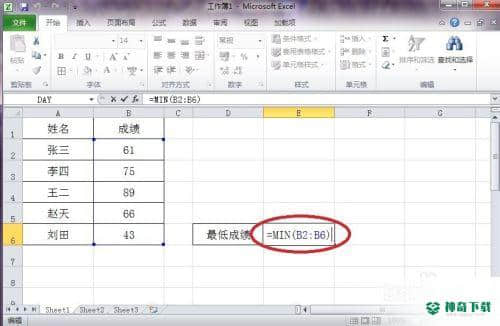
点击ENTER键确认函数输入完成,在单元格中就显示出最低的考试成绩分数。

如果在所有学生的考试成绩中有多个相同的分数,在函数结果中也只会显示一个分数出来。

如果班上的人员较多,学生成绩分成两栏显示时,可以将公式写成:=MIN(B2:B6,H2:H6)

公式输入完成,确认后在单元格中就显示出最低成绩的分数值。
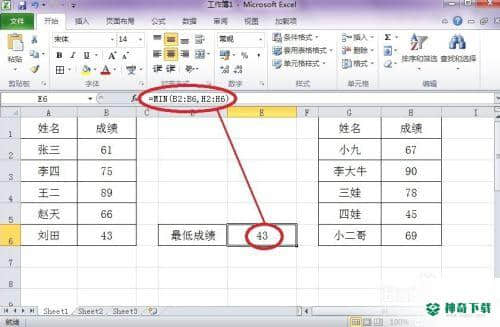
注意事项
本函数经小编亲手操作完成,通过Microsoft Excel 2010测试通过。上述内容即是对于《怎样在Excel中插入函数《MIN函数》》软件全部内容了,希望能帮助正在需要EXCEL软件教程朋友!更多精彩EXCEL软件文章教程,可以收藏我们神奇下载!
相关文章
Excel2010创建迷你图(excel2010迷你图创建在哪里)
excel打印如何使用自定義的紙張(EXCEL如何自定义公式)
近期热门










